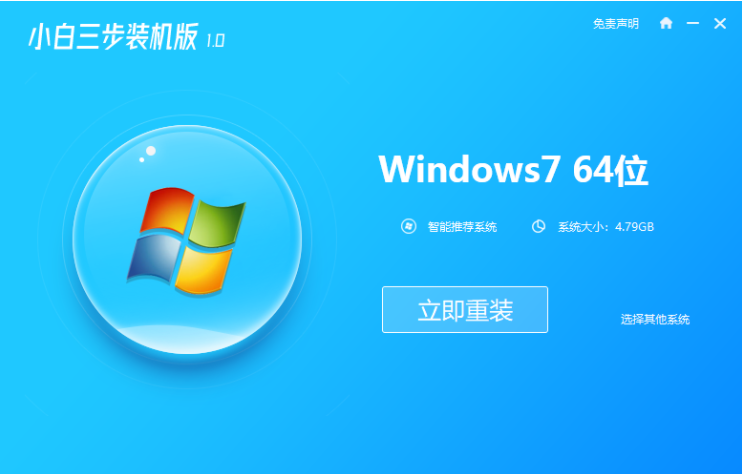在现代科技飞速发展的今天,电脑系统的安装和重装已经成为了许多科技爱好者和普通用户的常见需求。无论是为了提升系统性能,还是解决系统故障,使用键...
简介:
在现代科技飞速发展的今天,电脑系统的安装和重装已经成为了许多科技爱好者和普通用户的常见需求。无论是为了提升系统性能,还是解决系统故障,使用键装机U盘装系统都是一种高效且便捷的方法。然而,对于许多新手用户来说,如何正确使用键装机U盘装系统以及解决常见的安装问题,仍然是一个不小的挑战。本文将详细介绍如何使用键装机U盘装系统,并提供解决常见安装问题的实用建议。

工具原料:
系统版本:Windows 10、Windows 11
品牌型号:联想ThinkPad X1 Carbon 2022款、华为MateBook X Pro 2022款
软件版本:键装机U盘制作工具V2.0
一、准备工作
1、下载并安装键装机U盘制作工具
首先,您需要从官方网站下载最新版本的键装机U盘制作工具V2.0。安装过程非常简单,只需按照提示一步步操作即可。
2、准备一个容量至少为8GB的U盘
确保U盘内没有重要数据,因为制作启动盘的过程中会格式化U盘。
3、下载所需的操作系统镜像文件
您可以从微软官方网站下载Windows 10或Windows 11的ISO镜像文件。确保下载的镜像文件与您的电脑硬件兼容。
二、制作启动U盘
1、插入U盘并打开键装机U盘制作工具
在工具界面中选择您的U盘,并点击“选择镜像文件”按钮,找到之前下载的操作系统ISO文件。
2、设置启动盘参数
在工具界面中,您可以选择启动盘的文件系统格式(建议选择FAT32),并设置卷标名称。确认无误后,点击“开始制作”按钮。
3、等待制作完成
制作过程可能需要几分钟时间,请耐心等待。完成后,您会看到“制作成功”的提示。
三、安装操作系统
1、进入BIOS设置
重启电脑并按下相应的快捷键(如F2、F12、DEL等)进入BIOS设置界面。不同品牌的电脑进入BIOS的快捷键可能不同,请参考您的电脑说明书。
使用手机当U盘给电脑装系统的详细步骤与注意事项
使用手机当U盘给电脑装系统是一种便捷的方法。通过将系统镜像文件存储在手机上,并利用OTG线连接电脑,可以轻松实现系统安装。这种方法适用于无U盘或光驱的情况下,操作简单高效。
2、设置U盘为第一启动项
在BIOS设置界面中,找到启动选项(Boot Options),将U盘设置为第一启动项。保存设置并退出BIOS。
3、启动安装程序
电脑会从U盘启动,进入Windows安装程序界面。按照提示选择语言、时间和键盘布局,然后点击“下一步”。
4、选择安装类型
您可以选择“升级”或“自定义”安装。建议选择“自定义”安装,以便进行全新安装。选择要安装的分区并点击“下一步”。
5、等待安装完成
安装过程可能需要一些时间,请耐心等待。安装完成后,电脑会自动重启并进入系统设置界面。按照提示完成系统设置即可。
四、解决常见安装问题
1、U盘无法识别
如果在BIOS中无法识别U盘,请尝试更换USB接口或U盘。如果问题仍然存在,可能是U盘损坏或制作启动盘时出现问题,建议重新制作启动盘。
2、安装过程中出现错误代码
常见的错误代码包括0x80070002、0x80070003等。遇到这些错误时,建议检查镜像文件是否完整,或者尝试更换安装介质。
3、安装后无法进入系统
如果安装完成后无法进入系统,可能是由于硬盘分区表损坏或引导文件丢失。可以尝试使用Windows修复工具进行修复。
内容延伸:
1、U盘装系统的历史与发展
U盘装系统的技术起源可以追溯到2000年代初期,当时光盘是主要的系统安装介质。随着U盘容量的增加和价格的下降,U盘逐渐取代光盘成为主流的系统安装介质。如今,U盘装系统已经成为一种标准的操作系统安装方法。
2、其他系统安装方法
除了使用U盘装系统外,还有其他几种常见的系统安装方法,如网络安装、光盘安装和硬盘安装。每种方法都有其优缺点,用户可以根据实际需求选择合适的方法。
3、未来的发展趋势
随着云计算和虚拟化技术的发展,未来的系统安装可能会更加依赖于网络和云端资源。无论是个人用户还是企业用户,都可以通过云端快速部署和管理操作系统。
总结:
通过本文的介绍,相信您已经掌握了如何使用键装机U盘装系统的基本步骤和解决常见安装问题的方法。无论是科技爱好者还是电脑下载火(xiazaihuo.com)用户,只要按照本文的指南操作,都可以轻松完成系统安装。希望本文能为您提供实用的帮助,让您的电脑使用体验更加顺畅。
以上就是电脑技术教程《如何使用键装机U盘装系统教程解决常见安装问题》的全部内容,由下载火资源网整理发布,关注我们每日分享Win12、win11、win10、win7、Win XP等系统使用技巧!U盘杀毒专家:全面解决U盘病毒问题,保护数据安全
U盘杀毒专家提供专业的U盘病毒查杀和防护服务,确保数据安全。通过先进的杀毒技术和实时监控,全面保护您的U盘免受病毒威胁,提升工作效率。